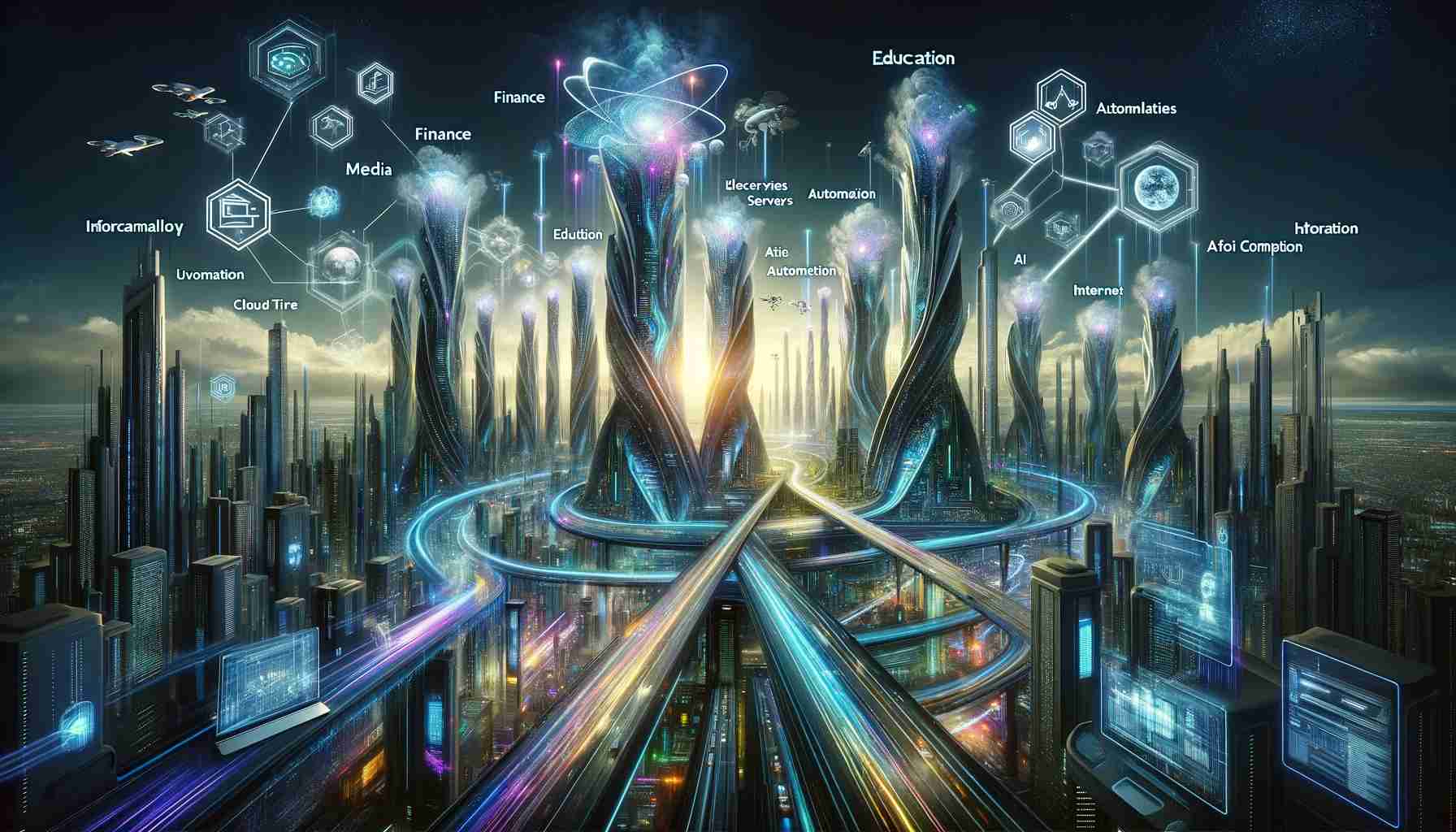如何挂载磁盘:详细步骤与实用技巧
在现代计算机系统中,磁盘挂载是一项基本且关键的操作,它允许操作系统访问和管理存储设备。无论是添加新硬盘、连接外部USB驱动器,还是配置网络存储,正确挂载磁盘能确保数据安全和高效使用。本文将从基础概念讲起,逐步指导您如何在不同场景下挂载磁盘,并提供实用技巧来优化这一过程。无论您是初学者还是有经验的用户,都能从中获益。
什么是磁盘挂载?
磁盘挂载是指将存储设备(如硬盘、U盘或网络驱动器)连接到文件系统的一个过程,使操作系统能够读取和写入数据。简单来说,它就像在图书馆中为新增的书架分配一个位置,让读者可以方便地找到书籍。在Windows、Linux和macOS等操作系统中,挂载过程各有不同,但核心原理类似。通过挂载,您可以访问磁盘上的文件、文件夹,并进行备份、安装软件或扩展存储空间。
准备工作:确保磁盘可识别
在挂载磁盘前,首先需要确认设备已被系统识别。插入磁盘后,检查设备管理器(Windows)或使用终端命令(如lsblk在Linux中)查看磁盘是否列出。如果磁盘未显示,可能需要检查连接线、驱动程序或磁盘健康状态。例如,在Windows中,您可以打开“磁盘管理”工具来初始化新磁盘;在Linux中,可以使用fdisk -l命令列出所有存储设备。
步骤一:在Windows系统中挂载磁盘
Windows系统通常会自动挂载新磁盘,但有时需要手动操作。以下是详细步骤:
- 插入磁盘后,打开“磁盘管理”(可通过搜索“创建并格式化硬盘分区”访问)。
- 找到未分配的磁盘空间,右键点击并选择“新建简单卷”。
- 按照向导设置卷大小、分配驱动器字母和格式化选项(建议使用NTFS文件系统以获得更好的兼容性)。
- 完成后,磁盘将出现在“此电脑”中,您可以开始使用它存储文件。
如果磁盘已分区但未挂载,只需右键点击分区并选择“更改驱动器号和路径”来分配一个字母。此外,Windows还支持挂载网络驱动器,通过“映射网络驱动器”功能,输入共享路径即可访问远程存储。
步骤二:在Linux系统中挂载磁盘
Linux系统提供了灵活的命令行工具来挂载磁盘,以下是一个通用流程:
- 首先,使用
lsblk或fdisk -l命令识别磁盘设备,如/dev/sdb1。 - 创建一个挂载点目录,例如
sudo mkdir /mnt/mydisk。 - 使用
mount命令挂载磁盘,例如sudo mount /dev/sdb1 /mnt/mydisk。 - 为了永久挂载,编辑
/etc/fstab文件,添加一行如/dev/sdb1 /mnt/mydisk ext4 defaults 0 0(根据文件系统类型调整)。
Linux还支持自动挂载工具如autofs,可以动态挂载设备,提高便利性。记得在操作前备份重要数据,并检查文件系统类型(如ext4、NTFS)以确保兼容性。
步骤三:在macOS系统中挂载磁盘
macOS通常自动挂载外部磁盘,但您也可以手动操作:
- 插入磁盘后,打开“磁盘工具”应用程序。
- 选择磁盘,点击“挂载”按钮。如果磁盘未显示,可能需要先格式化(注意:格式化会删除所有数据)。
- 挂载后,磁盘图标将出现在桌面或Finder侧边栏中,您可以拖放文件进行管理。
对于网络存储,macOS支持通过“连接服务器”功能(在Finder中按Cmd+K)输入服务器地址来挂载。此外,使用终端命令如mount也可以实现高级挂载,但建议初学者使用图形界面以避免错误。
常见问题与解决方案
在挂载磁盘时,可能会遇到一些问题,例如磁盘未识别、权限错误或文件系统不兼容。以下是一些常见情况的解决方法:
- 磁盘未显示:检查物理连接,更新驱动程序,或尝试在其他USB端口插入。在Linux中,使用
dmesg命令查看内核日志。 - 权限问题:在Linux中,确保挂载点目录有适当权限(使用
chmod命令)。在Windows中,以管理员身份运行工具。 - 文件系统错误:使用工具如
chkdsk(Windows)或fsck(Linux)修复磁盘错误。如果磁盘损坏,考虑数据恢复服务。 - 自动挂载失败:检查
/etc/fstab文件(Linux)或系统设置(Windows/macOS),确保配置正确。
定期维护磁盘,例如使用磁盘清理工具和备份数据,可以预防许多问题。
高级技巧与最佳实践
为了优化磁盘挂载体验,您可以采用一些高级方法:
- 使用标签:在Linux和macOS中,为磁盘分配标签可以简化识别和挂载过程。
- 自动化脚本:编写shell脚本(Linux/macOS)或批处理文件(Windows)来自动挂载常用磁盘,节省时间。
- 监控磁盘健康:使用工具如SMART(在Linux中通过
smartctl)监测磁盘状态,及早发现问题。 - 安全挂载:在公共计算机上挂载磁盘时,使用加密工具如BitLocker(Windows)或LUKS(Linux)保护数据。
此外,了解不同文件系统的优缺点(如FAT32的兼容性、ext4的稳定性)可以帮助您选择最适合的选项。始终在挂载前卸载磁盘,以避免数据损坏。
结语
磁盘挂载是计算机使用中的一项基本技能,掌握它能让您更高效地管理存储资源。通过本文的步骤和技巧,您应该能够在Windows、Linux或macOS系统中顺利挂载磁盘,并解决常见问题。记住,实践是最好的老师——多尝试不同场景,您会越来越熟练。如果您有更多问题,欢迎参考官方文档或社区论坛。保持学习和探索,让技术为您的生活带来便利!